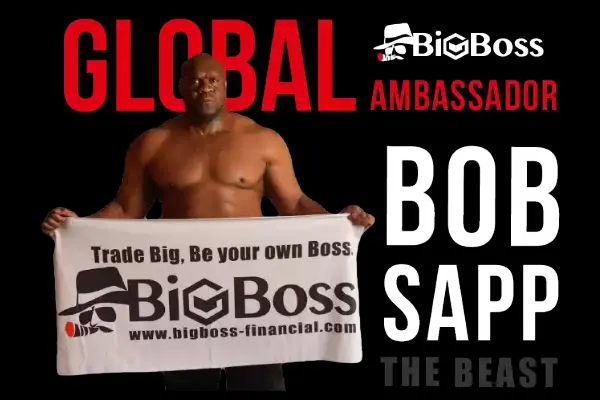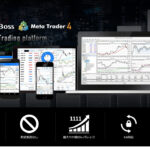本記事は、LIONKING-ACの設定/導入方法となります。
ソフト導入の設定は、FX市場がOPENしている平日の操作が推奨となります。
- テキスト版(導入方法)
- 各種設定方法
- 自動売買の停止方法
などについて図解していきます。
■同一VPS(PC)内にてMT4を複数ダウンロードする場合
URL:https://trader-fx.net/mt4-multi/
■注意点
VPSにてシステムを設定する場合は、事前にVPS内にて『MT4・EAのファイル』をダウンロードする必要があります。
EAを稼働させるためには、『VPS』上で運用される事をオススメいたします。

目次
自動売買ソフト(EA)の導入方法!
1.MT4をインストール
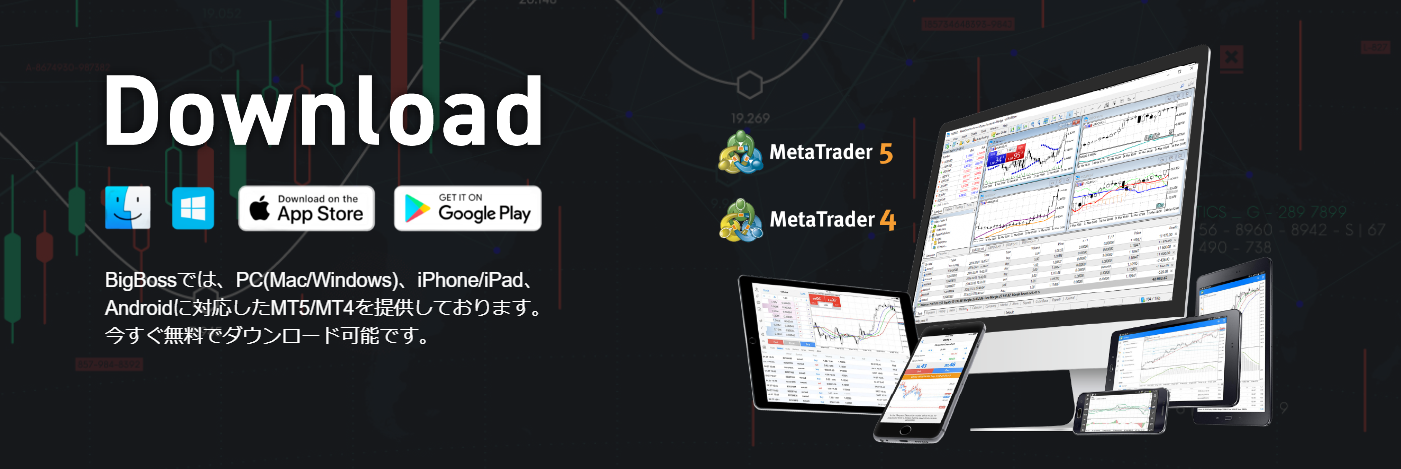
以下のリンクからBigbossのMT4をPCにダウンロード操作を行います。
URL:https://www.bigboss-financial.com/metatrader/download_form
※同一VPS(PC)内にてMT4をダウンロードする場合は、以下をご参照願います。
URL:https://trader-fx.net/mt4-multi/
2.MT4を起動
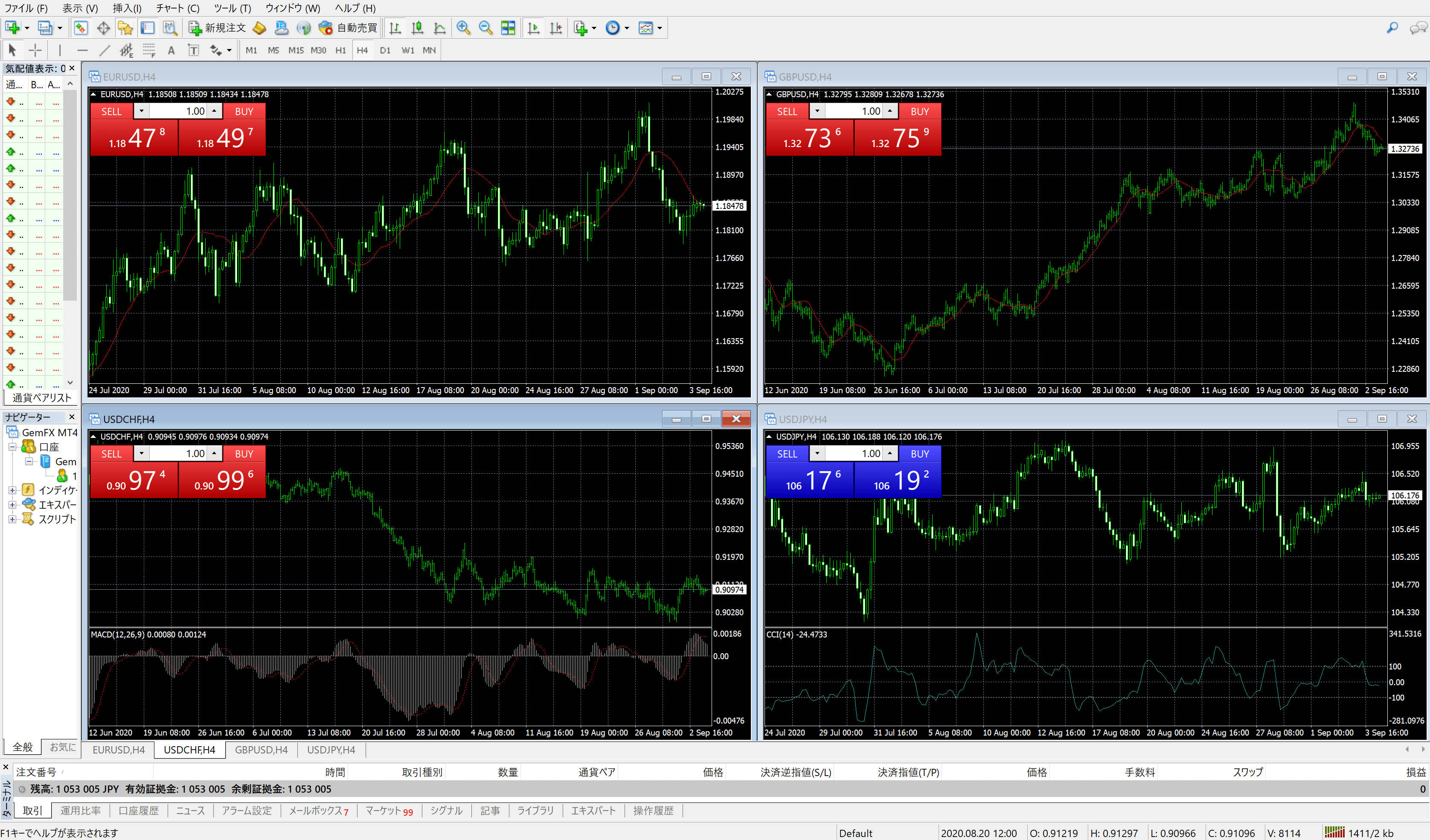
3.気配置表示の「すべて表示」をクリック
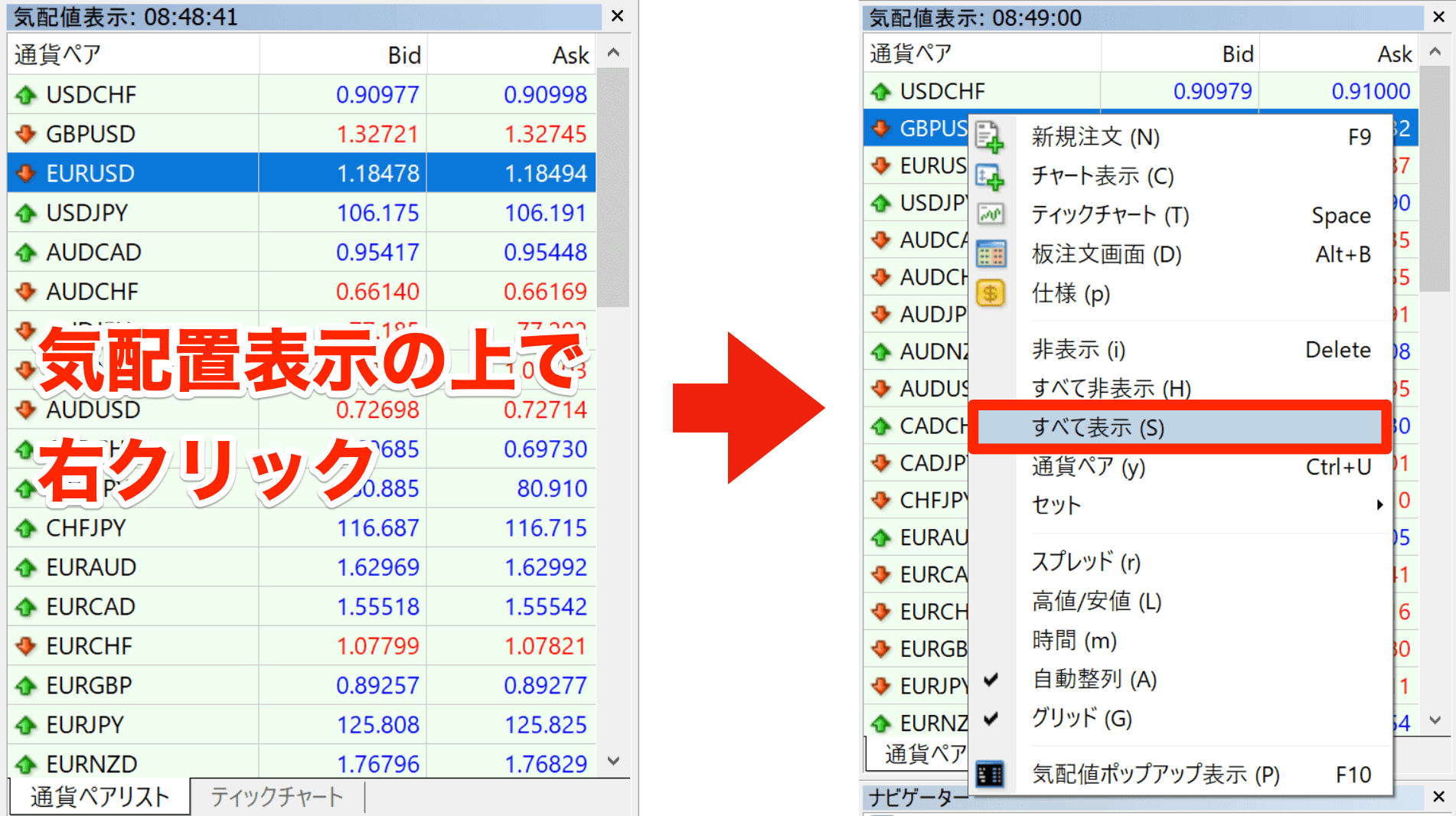
MT4をPCにダウンロードした際に、取引可能な通貨ペアが表示されていないことがあります。(おもにマイナー通貨)
- 気配値表示で右クリック
- メニューが表示
- (中段部分)「すべて表示」をクリック
※もし気配値が表示されていなければ、「表示」→「気配値表示」をクリックで表示させることが可能です。
上記の操作にて全通貨ペアを表示させることが可能となります。
4.AUDCAD通貨ペアを選択後の画面

5.稼働の事前準備

- M1を選択
- ローソク足を選択
- シフト機能をON(どちらでも可)
6.「ファイル」→「データフォルダを開く」をクリック
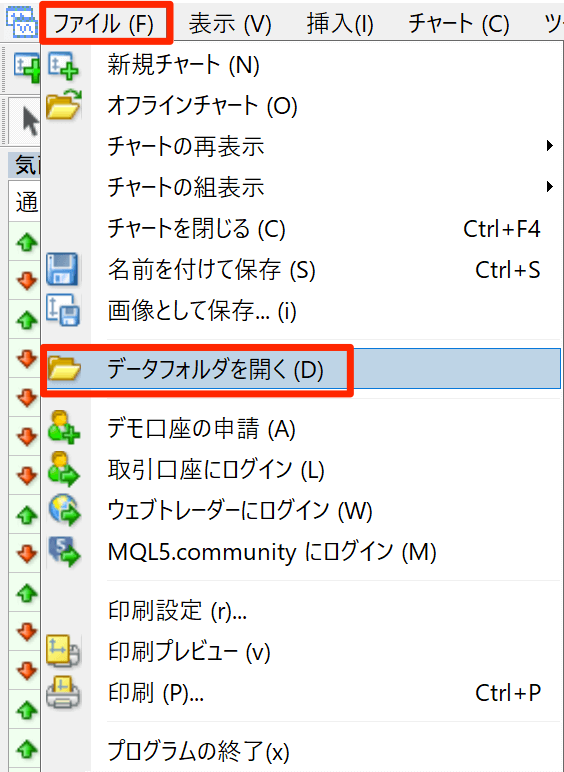
7.「MQL4」→「Experts」をクリック
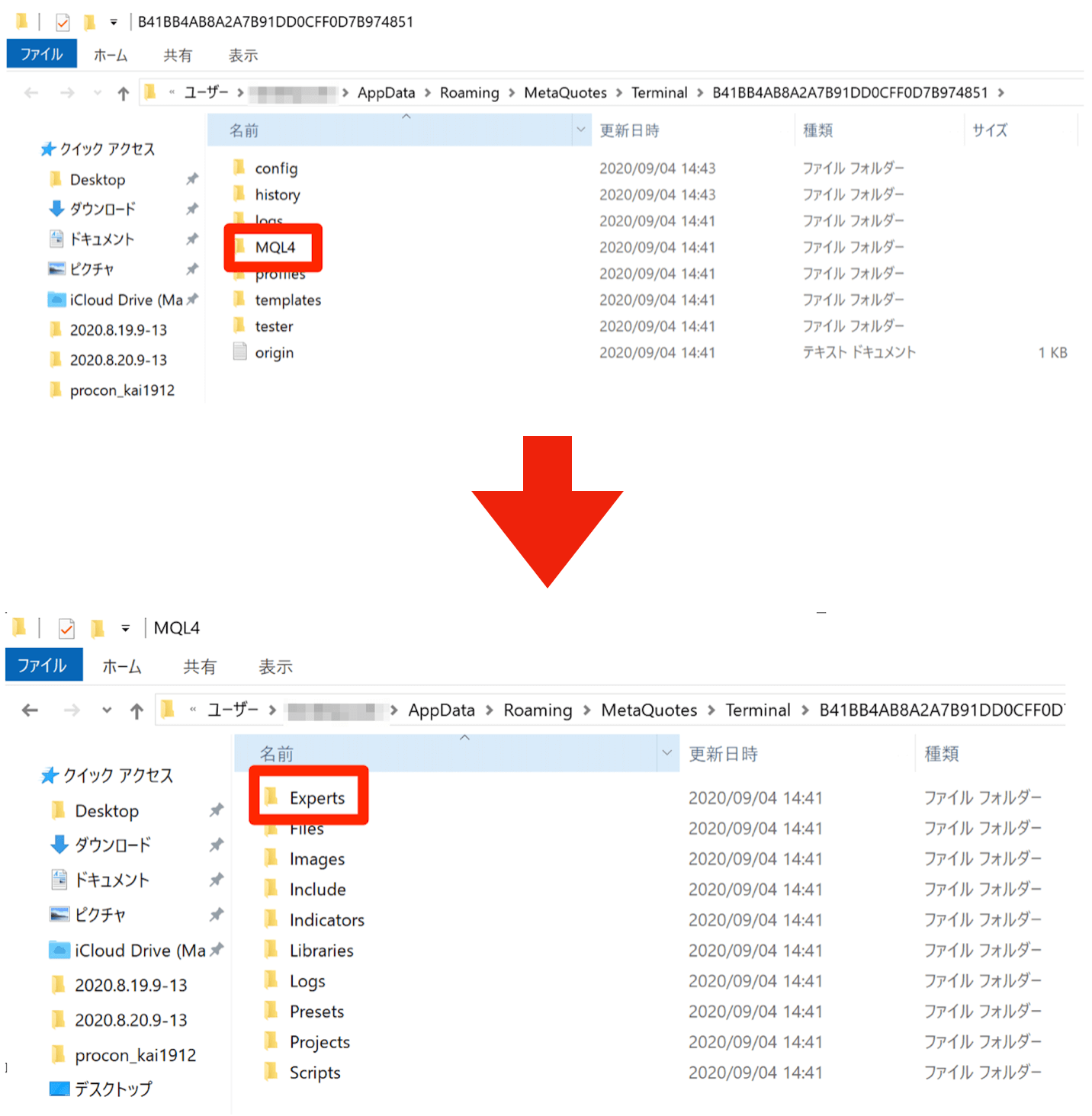
8.自動売買ソフト(EA)を「Experts」フォルダ内に移動
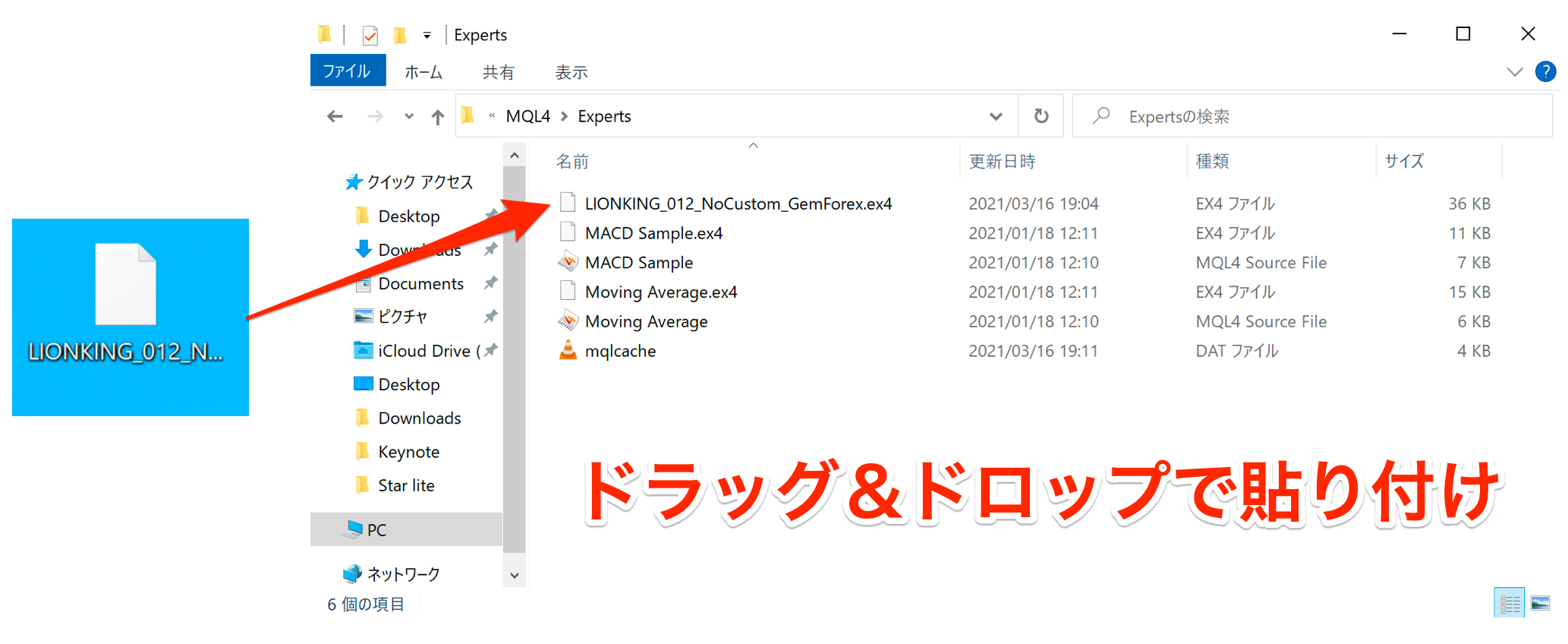
事前にダウンロードした自動売買ソフト(EA)をドラッグ&ドロップします(ソフトのファイル名は異なる場合があります)。
その後、MT4を右上の「×印」で一度閉じる操作を行います。
9.再度MT4の起動(EAの導入確認)

- MT4へアクセス
- ナビゲーター内
- エキスパートアドバイザ内
※画像のようにソフト名称が表示されていれば導入設定は完了です。
続いては自動売買ソフトの設定について解説いたします。
自動売買ソフト(EA)の設定方法!
1.自動売買ソフト(EA)の設定
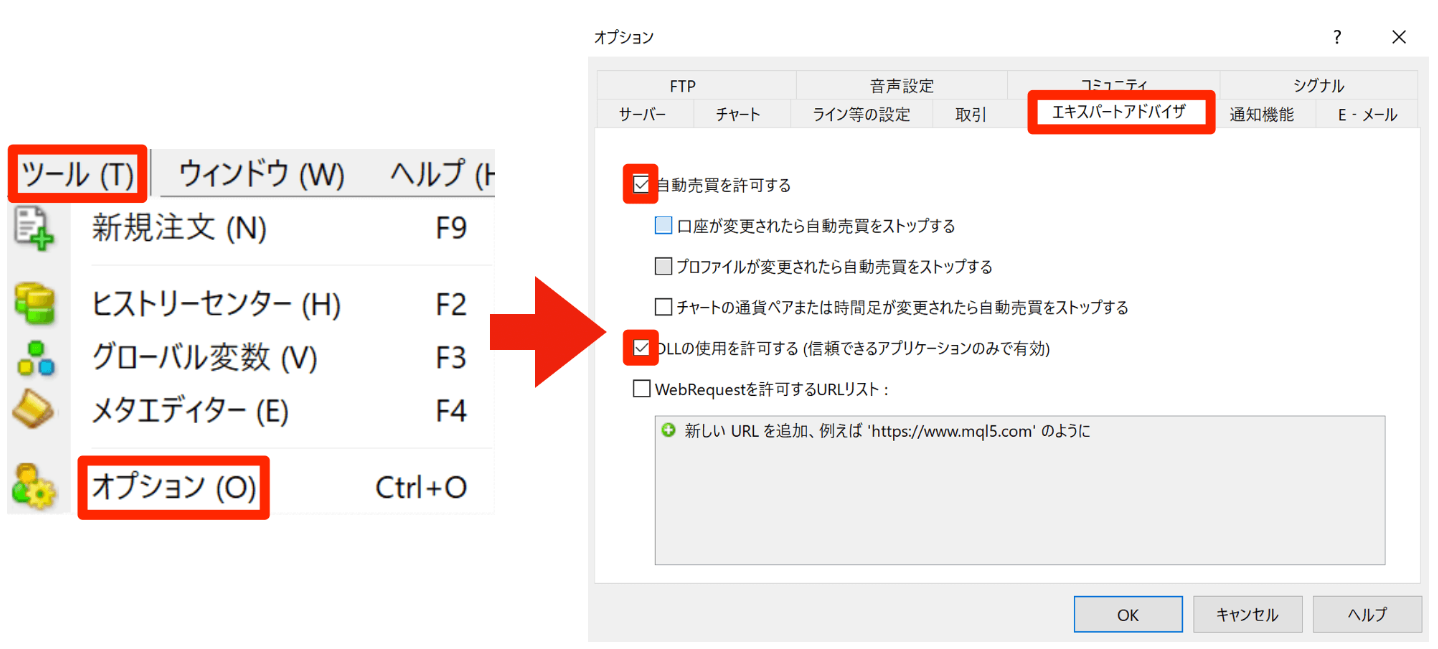
- 「ツール」をクリック
- 「オプション」をクリック
- 「エキスパートアドバイザ」をクリック
- 【自動売買を許可する】をチェック
- 【DLLの使用を許可する】をチェック
- 「OK」をクリック
2.EAを稼働する通貨ペアのチャートに「ドラッグ&ドロップ」

稼働させる通貨ペアのチャート上に、
- 「ナビゲーター」
- 「エキスパートアドバイザ」
- 「自動売買ソフト(EA)」
上記の手順で『ドラッグ&ドロップ』します。※その際に以下のパラメーター設定が必要
3.「パラメーターの入力」をクリック
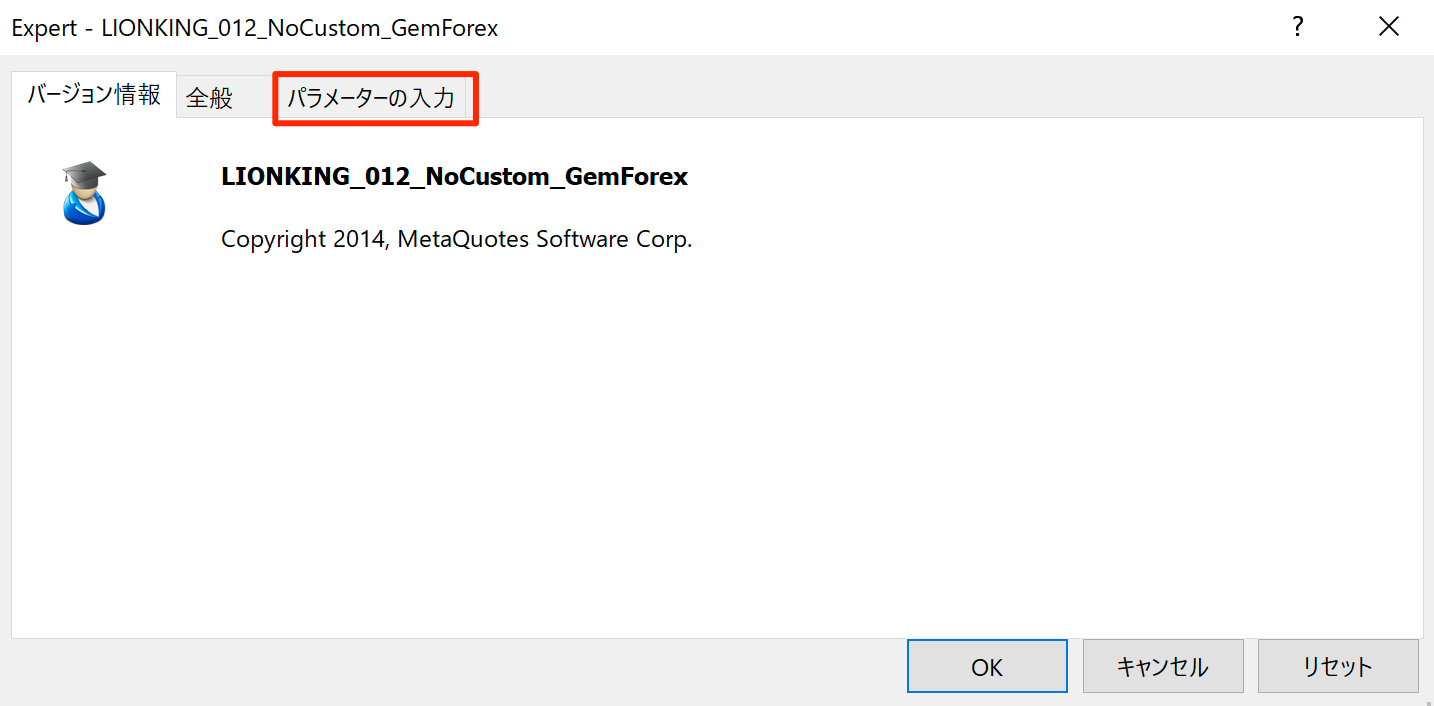
4-1.「シリアルナンバー」にコピー&ペースト
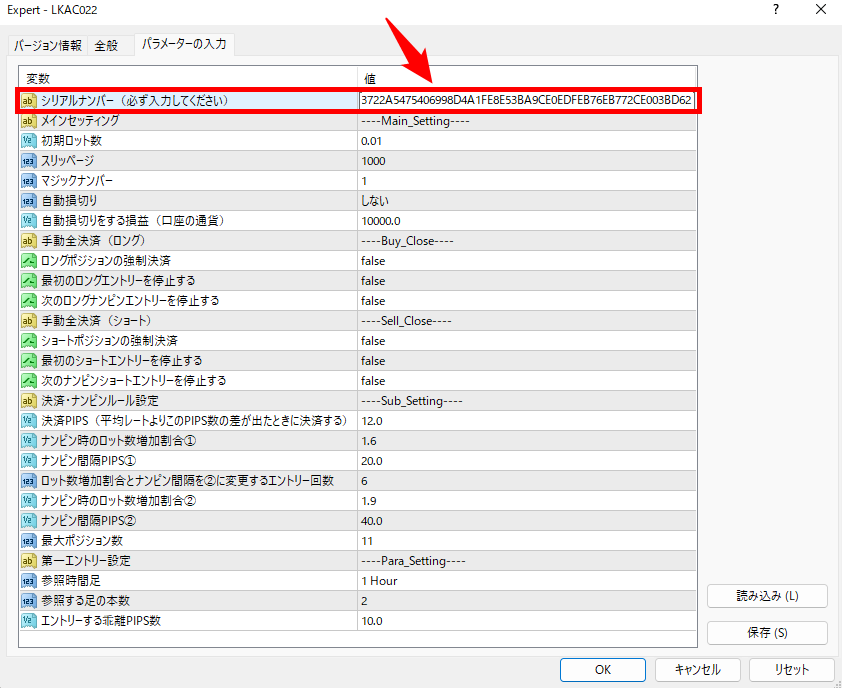
「シリアルナンバー」は共有シートに掲載しております。
4-2.開始(初期エントリー)ロット数の変更が可能
お客様ご自身でカスタマイズが可能です。
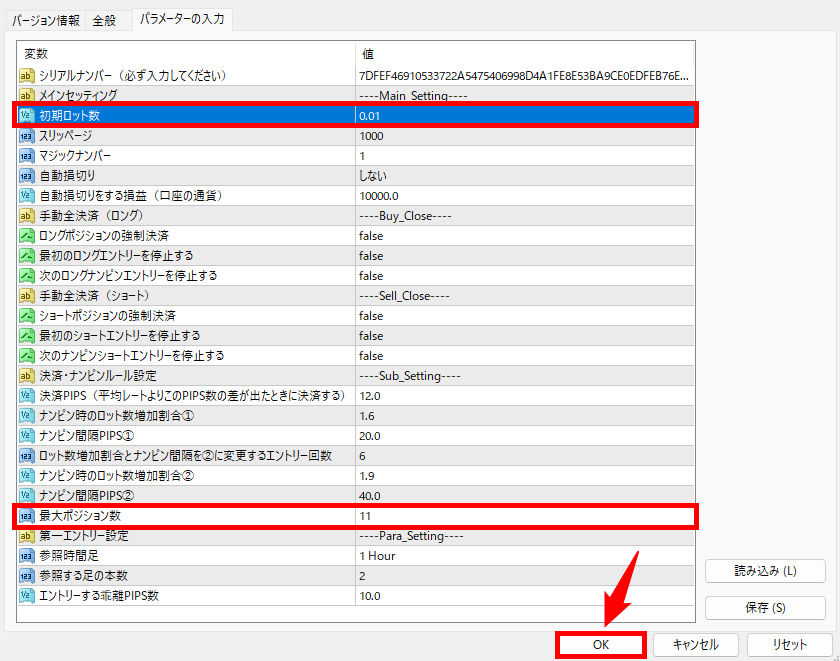
『開始ロット数(1ポジション目)』を変更後に「OK」をクリックします。
※詳細は次項、「自動売買ソフト(EA)の各種設定方法!」にて解説しておりますのでご参照願います。
各商品の運用額に対するリスク値・開始ロットは以下を参照願います。
5.【最終確認】自動売買導入・設定の確認
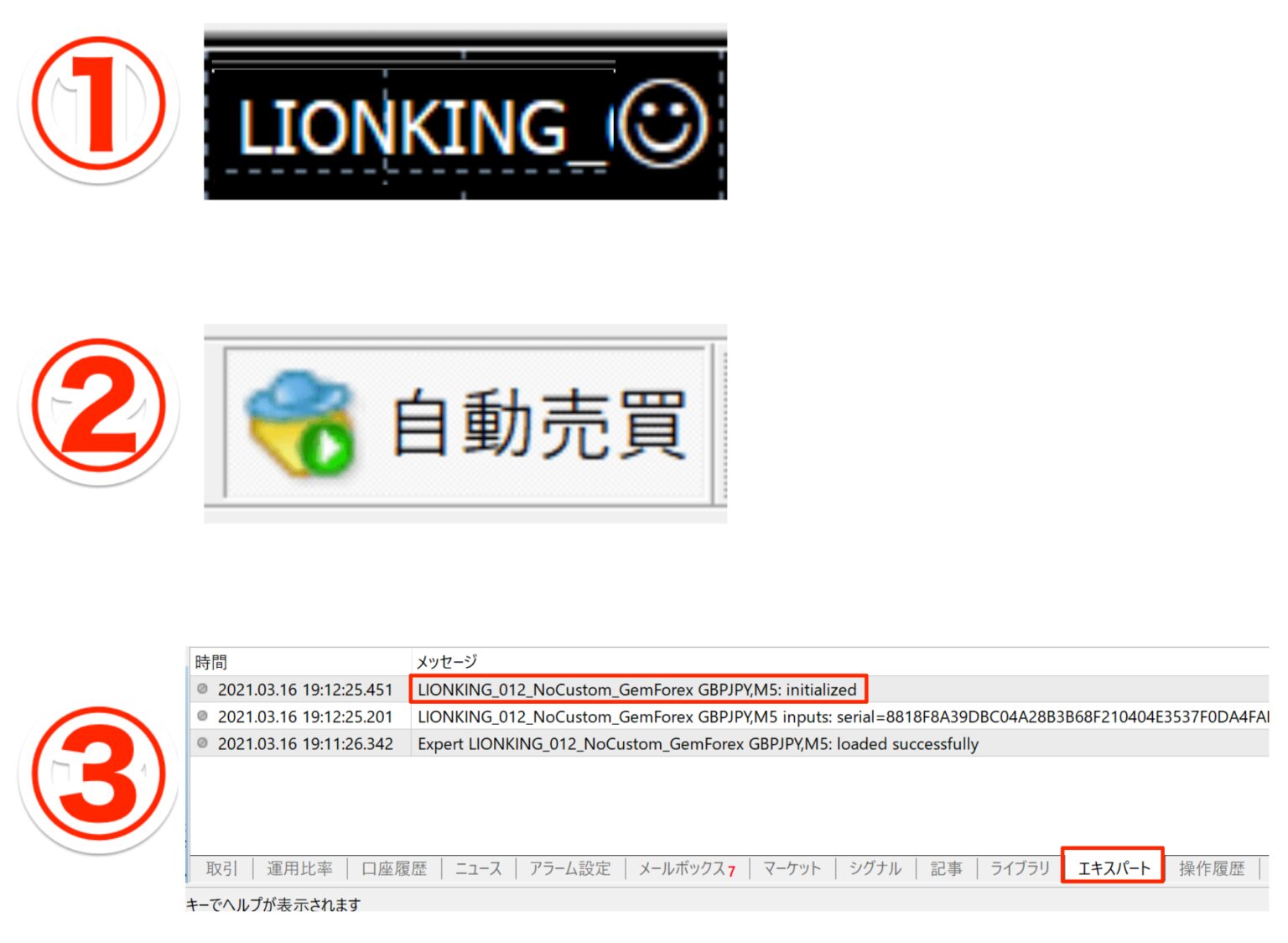
- ニコちゃんマークが笑顔
- 自動売買がONの状態(緑色)
- 「エキスパート」をクリック後に「initialized」表示
上記が全て確認できましたら、自動売買ソフト(EA)の稼働がスタートしている状態となります。
続いて自動売買システムの詳細設定を必ずご確認下さいませ。
ご自身のリスク許容度に合わせて設定変更が可能です。
自動売買ソフト(EA)の詳細設定について

自動売買ソフト(EA)の設定を変更する為には、
- 自動売買を停止(赤色表示)
- 右上のニコちゃんマークをタップ
『稼働停止』状態で操作することを推奨しております。
※ポジション保有中で【自動売買が稼働中】でも変更は可能ですが、予期せぬエラーが発生する可能性がありますので非推奨とさせて頂きます。
損切り機能の設定|2022.6.1追加

- 自動損切り:「する / しない」
- (するの場合)自動損切りをする損益:損切額を入力
- 「OK」をタップ
自動損切りを「ON」にしていた場合でも、急変相場では損切りが間に合わない可能性も御座いますので、重要な局面ではご自身で相場・MT4確認される事をオススメいたします。
(またはS/Lレートの入力をお願いいたします。)
開始ロット数(1ポジション目)について
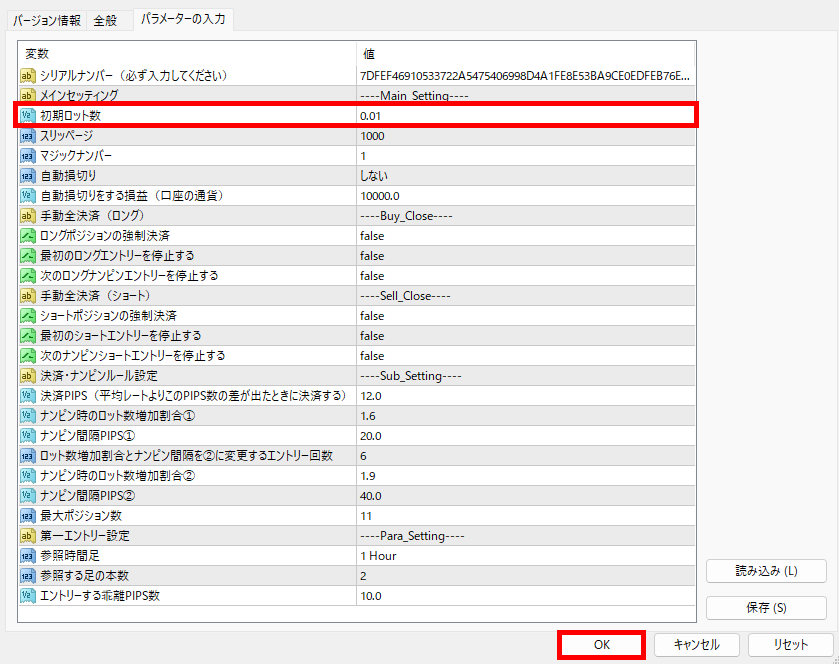
- 「開始ロット数」の数字をクリック
- お好きな数字(ロット数)を入力
- 「OK」をクリック
運用証拠金に対する開始ロット(初期ポジション)は、『低リスク・中リスク・高リスク』の3種類で案内をしております。
- 証拠金50万円:開始ロット0.01
- 証拠金100万円:開始ロット0.02
- 証拠金150万円:開始ロット0.03
*「50万円毎」に0.01ロットずつ増える設計となります。
証拠金額に対してロット割合が少ないほど、【利益・リスク】が抑えられる事を意味しております。
ロット数増加割合とナンピン間隔PIPSの変更方法
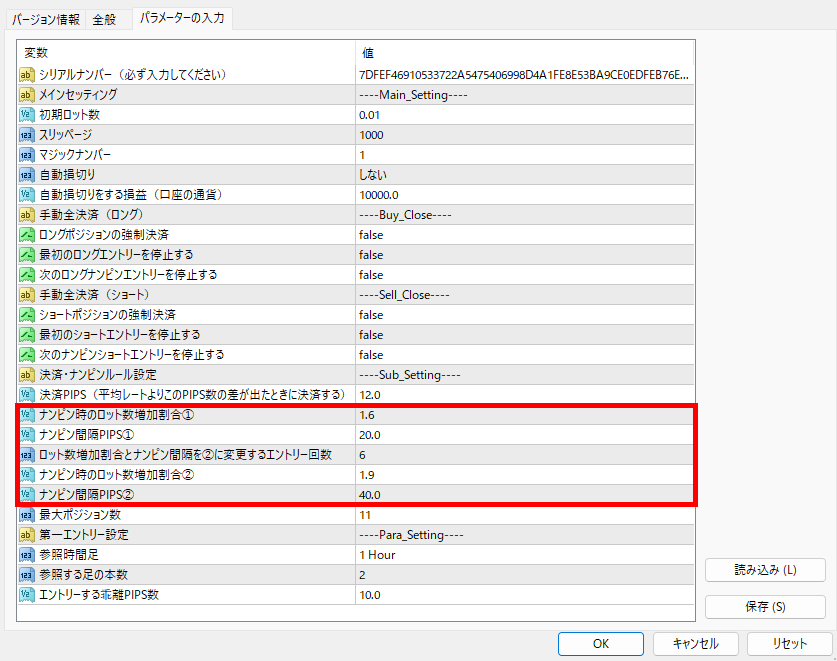
LION KINGでは、『ナンピン時のロット数・ナンピン間隔(Pips)』を二段階に分けて設定する事が可能です。
- ナンピン時のロット数増加割合➡開始ポジションからナンピン倍率
- ナンピン間隔PIPS①➡ナンピン時の保有間隔
- ロット数増加割合とナンピン間隔を②に変更するエントリー回数➡①から②に変更となるポジション取得数
- ナンピン時のロット数増加割合②➡①から②に変更後のナンピン倍率
- ナンピン間隔PIPS②➡①から②に変更後の保有間隔
- 1ポジション目から1.6倍の倍率でロットが増加・ポジション取得間隔は20pips
- 6ポジション目までは①の設定・7ポジション目から②の設定が発動
- 7ポジション目から1.9倍の倍率でロットが増加・ポジション取得間隔は40pips
最大ポジション数|LION KING
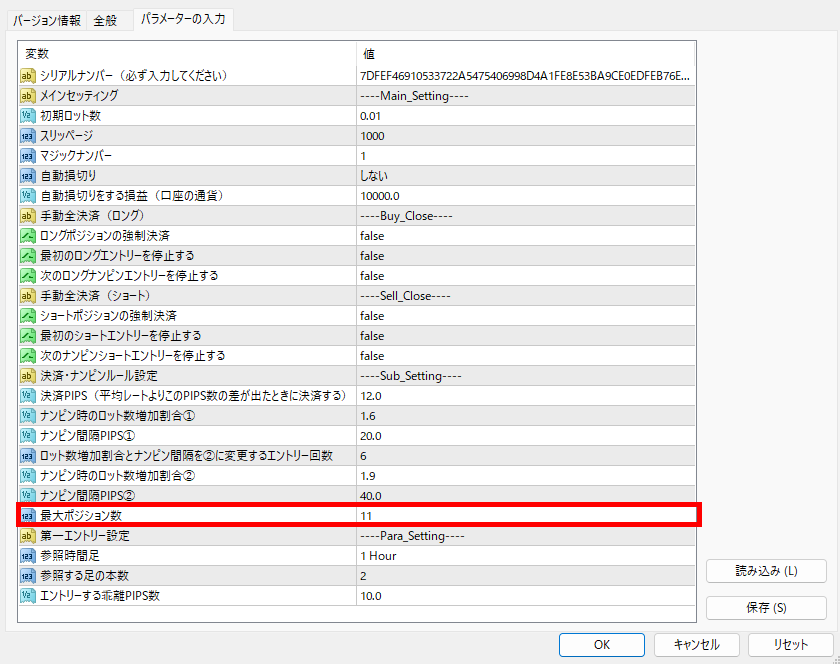
LION KINGの最大ポジション数は、保有するポジション数を意味しております。
最大ポジション数の変更が可能となっております。
高リスク証拠金で運用時、最大ポジション数によっては証拠金維持率がかなり低下する場合があります。
ご希望の方は最大ポジション数を減少する事をオススメします。
以上でLIONKING-ACのEA導入と設定が完了です。
ご不明点などございましたら、サポートセンターまでお問い合わせ・ご相談ください。